Tutoriel : Downgrade d’iOS 4.0.2 vers iOS 4.0 / 4.0.1 (Mac et Windows)
 Le Firmware 4.0.2 vient tout juste de sortir, mais malgré les avertissements certains d’entre vous ont du installer cette nouvelle version. Nous vous proposons dans ce tutoriel une méthode vous permettant de facilement repasser à la version 4.0 ou 4.0.1.
Le Firmware 4.0.2 vient tout juste de sortir, mais malgré les avertissements certains d’entre vous ont du installer cette nouvelle version. Nous vous proposons dans ce tutoriel une méthode vous permettant de facilement repasser à la version 4.0 ou 4.0.1.
Téléchargement et exigences :
- Le Firmware 4.0 ou 4.0.1 de votre iPhone ou iPod Touch (Téléchargement ici)
- La dernière version d’iTunes (9.2.1)
- Avoir sauvegardé l’ECID sur les serveurs de Saurik
- iRecovery et LibUSB pou Mac, ou seulement EasyiRecovery pour Windows
1/ configurations des fichiers:
1. Cette première étape va consister à « détourner » la connexion d’iTunes, pour l’orienter vers un autre serveur différent de celui d’Apple. On utilisera donc le fichier « hosts » pour faire cela:
- Sur Windows :
- Chercher le fichier host dans C:\Windows\System32\drivers\etc\hosts
- Faire Double clic sur host.Si on vous demande quel programme utiliser pour ouvrir le fichier, il faut choisir Bloc-Notes.
- Dans le fichier ouvert, rajoutez en dernière ligne :
74.208.105.171 gs.apple.com - Enregistrez le fichier
- Sur Mac OS :
- Chercher le fichier host dans /etc/hosts/
- Si on vous demande quel programme utiliser pour ouvrir le fichier, il faut choisir Text Edit, et ensuite suivre les mêmes étapes que pour Windows
- Si vous n’arrivez pas à ouvir le fichier il vous faut passer par terminal pour le modifier (Terminal se trouve dans le dossier applications > utilitaires > Terminal): appuyez sur entrer à la fin de chaque ligne
- Tapez sudo –s
- le mot de passe que vous avez mis sur votre mac
- vi /etc/hosts
- tapez i pour passer en mode insertion
- Ensuite copiez l’adresse 74.208.105.171 gs.apple.com
- tapez :wq
- et pour finir tapez exit
2/ Downgrade sous Mac OS X :
1. Copiez l’application iRovery sur votre bureau, et installer libsub comme si il s’agissait de n’importe quel application Mac.
2. Maintenant que le terrain est préparé lancez iTunes, et cliquez sur « Restaurer » en tenant la touche Alt » . Sélectionnez le fichier de mise à jour logiciel 4.0 ou 4.0.1 de votre appareil et la restauration se lancera.
Au bout de quelques minutes vous allez avoir une petite erreur 1015 (ou 1011 ou 1013) ne vous inquiéter pas c’est normal ! appuyez sur ok !
3. Maintenant ouvre Terminal, et tapez les commandes suivantes ( à chaque fin de commande appuyez sur la touche entrer):
- cd Desktop
- iRecovery -s
- setenv auto-boot true
- saveenv
- fsboot (si vous avez un iPhone 3GS Français)
- exit
Votre iPhone est prêt, il vous suffit de rester sur les touches Home + Power jusqu’à apparition de la pomme (reboot). Votre iPhone est enfin opérationnel en 4.0 /4.0.1
3/ Downgrade sous Windows :
1. lancez iTunes, et cliquez sur « Restaurer » en tenant la touche « Shift » (Windows) ou « Alt » (Mac OS). Sélectionnez le fichier de mise à jour logiciel 4.0 ou 4.0.1 de votre appareil et la restauration se lancera.
Au bout de quelques minutes vous allez avoir une petite erreur 1015 (ou 1011 ou 1013) ne vous inquiéter pas c’est normal ! appuyez sur ok !
2. Lancez EasyiRecovery que avez téléchargé au début du tuto. Cliquez sur le premier bouton, « download file necessari », puis sur « Esci da Recovery Mode »
3. Attendez quelques secondes, puis débranchez l’iPhone de l’ordinateur, le redémarrer sur les touches Home + Power jusqu’à apparition de la pomme (reboot). Votre iPhone est enfin opérationnel en 4.0 /4.0.1
4/ Jailbreak :
Ensuite il ne reste plus qu’a le jailbreaker comme avant avec JailbreakMe.com :
Si vous avez des questions avant de vous lancer ou si vous avez des problèmes, laissez un commentaire !

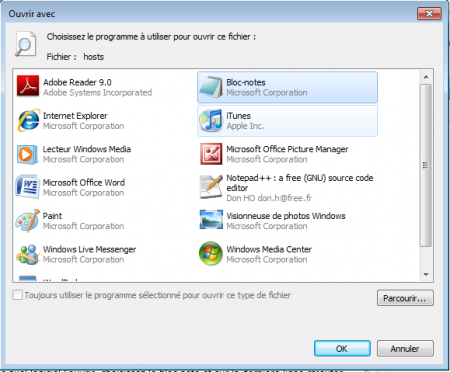
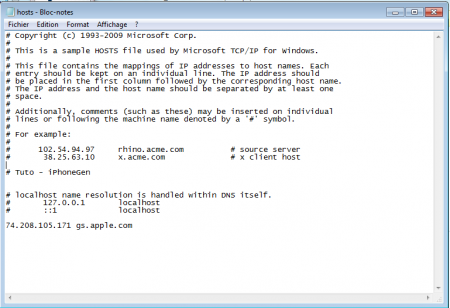

merci mais c’est toujours possible avec le derniere version de itunes?
Bonjour,j’ai un Iphone 3 G version 4.2.1 baseband 05.15.04 d’origine mais après jailbreak avec « redsn0w_win_0.9.6b5 » le
baseband est passé en 06.15.??,je ne me souviens plus …car impossible de lire dans itunes suite a une restauration plus rien bloqué sur itunes et le cable,Je l’ai désimbloqué avec « CYDIA »
Je n’avais fait aucune sauvegarde ,,sniff..
J’ai utilisé RecBoot, TinyUmbrelle,EasyRecovery…toute astuce des forums (RIEN toujours bloqué sur l’image du cable et itunes
Si vous avez une solution elle sera plus que Bienvenue
Merci
Résolu…Merci
Je suis toujours bloqué sur l’image du cable et itunes et j’ai fais le tour des forums comme toi. C’est quoi la solution ?